Microsoft giúp chia sẻ tệp - bao gồm ảnh, video và nhạc - và kết nối máy in dễ dàng hơn với dịch vụ mạng Homegroup của mình.
Homegroup là một dịch vụ mạng gia đình được bảo vệ bằng mật khẩu cho phép bạn chia sẻ nội dung của mình với các PC khác hiện đang chạy và kết nối với mạng của bạn. Điều này đặc biệt tốt nếu bạn có các thiết bị không phải là PC được kết nối (như Xbox One), bởi vì bạn có thể thiết lập Homegroup để cho phép bạn truyền phát tệp từ máy tính thông qua TV hoặc bảng điều khiển trò chơi.
Bạn có thể tạo một Homegroup trên mỗi mạng. Đây là cách thực hiện:
1. Nhấp chuột phải vào nút Bắt đầu và chọn Bảng điều khiển từ menu bật lên.
2. Nhấp vào Homegroup (bạn cũng có thể tìm kiếm Homegroup trong thanh tìm kiếm).
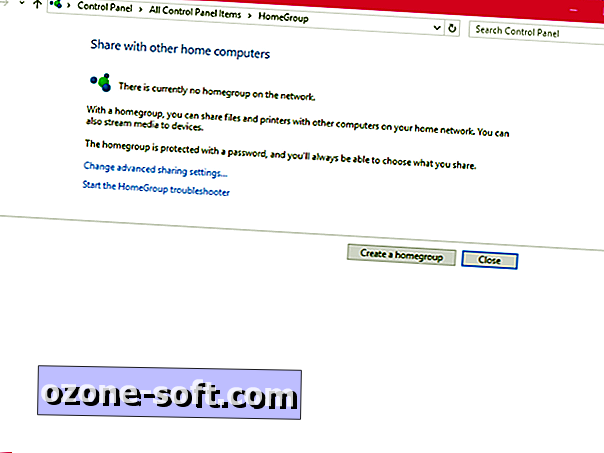
3. Nhấp vào Tạo nhóm nhà để tạo Homegroup mới.
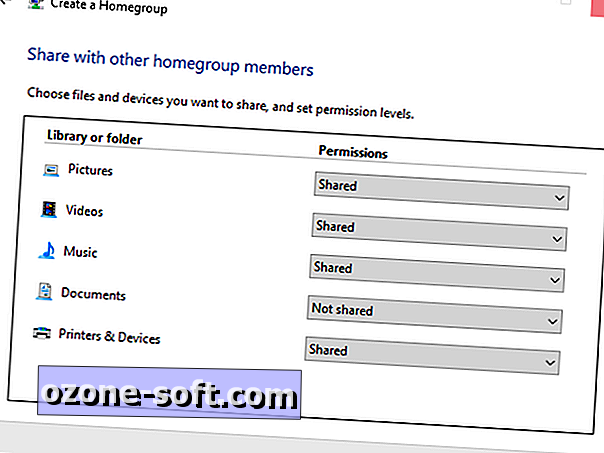
4. Một cửa sổ sẽ bật lên. Nhấn Next để bắt đầu. Chọn loại tệp bạn muốn chia sẻ với các thành viên Homegroup khác - Ảnh, Video, Nhạc, Tài liệu và Máy in & Thiết bị. Bạn có thể đặt các mức chia sẻ khác nhau cho từng loại tệp. Nhấn Next để tiếp tục.
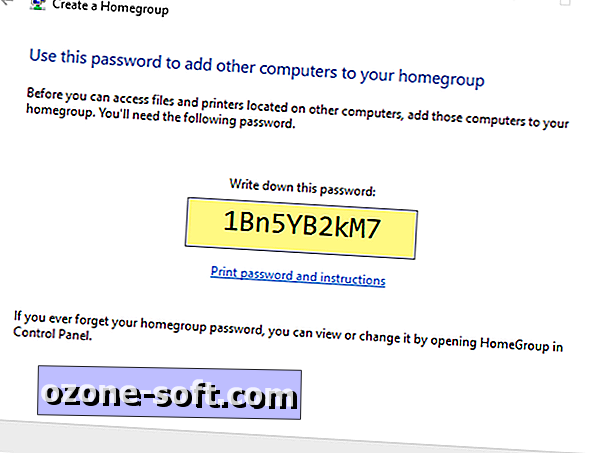
5. Màn hình tiếp theo sẽ hiển thị mật khẩu mới của Homegroup. Bất kỳ thiết bị nào bạn muốn thêm vào Homegroup sẽ yêu cầu bạn nhập mật khẩu này để có quyền truy cập, vì vậy bạn sẽ muốn in hoặc ghi lại mật khẩu này.
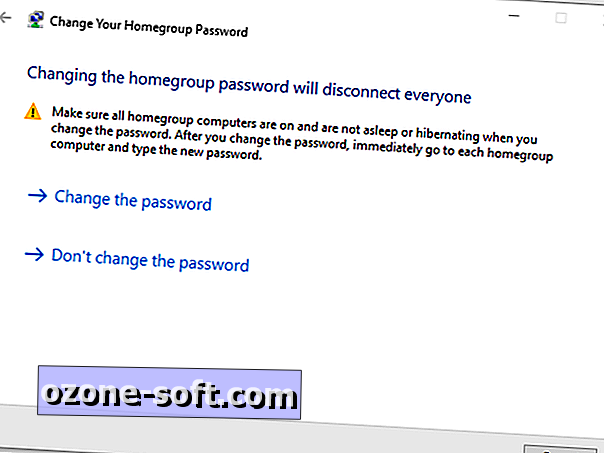
Mật khẩu Homegroup của bạn được Windows tự động tạo, nhưng bạn có thể thay đổi nó thành một thứ thân thiện hơn với người dùng trong menu cài đặt Homegroup. Để thực hiện việc này, hãy mở menu cài đặt Homegroup ( Bảng điều khiển> Homegroup ) và nhấp vào Thay đổi mật khẩu ...
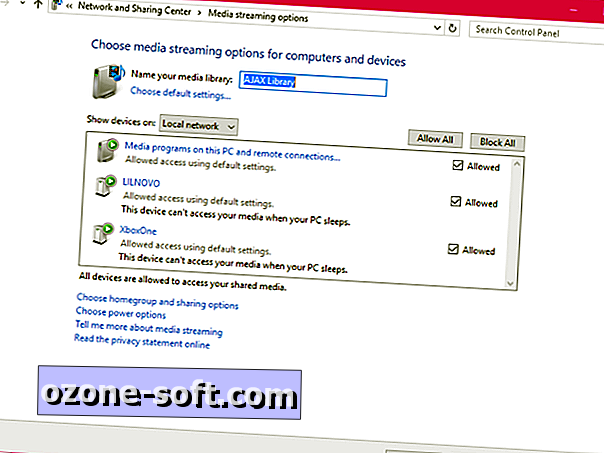
6. Bạn có thể đưa Homegroup chia sẻ thêm một bước bằng cách cho phép các thiết bị khác trong Homegroup của bạn phát và truyền phát các tệp phương tiện của bạn. Để thực hiện việc này, hãy mở menu cài đặt Homegroup ( Bảng điều khiển> Homegroup ) và nhấp Cho phép tất cả các thiết bị trên mạng này, chẳng hạn như TV và bảng điều khiển trò chơi để phát nội dung được chia sẻ của tôi .
Bạn sẽ thấy danh sách các thiết bị trên mạng cục bộ của mình và bạn có thể chọn các hộp bên cạnh chúng để cho phép chúng xem và truyền phát các tệp phương tiện của bạn (bỏ chọn các hộp để chặn chúng).
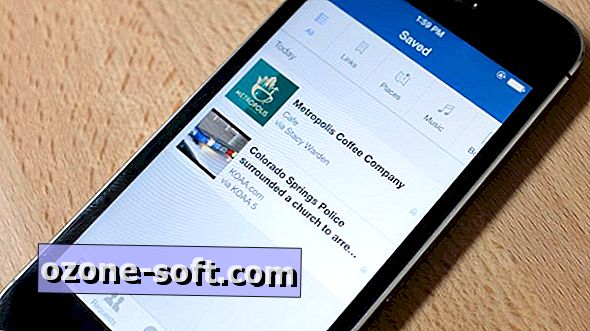












Để LạI Bình LuậN CủA BạN